Hur man ändrar startprogram på Windows 11
Miscellanea / / April 02, 2023

Startprogrammet i Windows är en funktion som gör att specifika program kan startas automatiskt när du startar din dator. Den här funktionen kan vara fördelaktig för användare som ofta använder specifika program och vill spara tid genom att inte behöva öppna dem manuellt varje gång de startar sin dator. Windows 11 tillåter användare att ändra startprograminställningar på sin dator och i den här guiden kommer vi att förklara i detalj hur man ändrar startprogram på Windows 11. Ofta upplever användare fördröjningar under systemstart och detta kan bero på att för många program körs under uppstarten. Detta kan kräva att en användare inaktiverar dessa program. I den här guiden kommer vi också att diskutera hur man aktiverar startprogram på Windows 11.

Hur man ändrar startprogram på Windows 11
Startprogrammet i Windows 11 finns för att ge användare ett bekvämt och effektivt sätt att komma åt ofta använda program utan att behöva starta dem manuellt varje gång de startar sin dator. Genom att få specifika program att starta automatiskt vid start kan användare spara tid och öka sin produktivitet. Dessutom kan vissa program behöva startas vid start för att utföra vissa systemfunktioner eller tillhandahålla nödvändiga tjänster i bakgrunden. Det är dock viktigt att hantera startprogram för att säkerställa att de inte påverkar systemets prestanda negativt eller orsakar andra problem. Fortsätt läsa för att veta hur du aktiverar startprogram på Windows 11.
Snabbt svar
Följ dessa steg för att ändra startprogram på Windows 11:
1. Gå till Windowsinställningar och navigera till Appar.
2. Välj Börja och vrid på slå på eller av för att aktivera eller inaktivera en app under uppstart.
Hur man aktiverar startprogram på Windows 11
I likhet med de tidigare metoderna kan en användare även aktivera appen under uppstarten. Användare kan återigen få två metoder för att aktivera appar under uppstart på Windows 11-datorer.
Metod 1: Från Windows-inställningar
Precis som att inaktivera ett program under uppstart, kan du också aktivera ett program under uppstart från Windows-inställningar. Du kan använda dessa enkla steg för att utföra denna metod. Fortsätt läsa för att veta hur du ändrar startprogram på Windows 11 från Aktivitetshanteraren.
1. Tryck Windows + I nyckel för att öppna inställningar.

2. Från den vänstra panelen gå till Appar.

3. Välj här Börja.

4. Vrid slå på för en app att inaktivera programmet från att öppnas under uppstarten.

Läs också: Hur man kör Windows Update Troubleshooter på Windows 11
Metod 2: Från Task Manager
Om du vill veta hur du ändrar startprogram på Windows 11 med Task Manager, följ dessa steg:
1. tryck på Windows-tangent + R på ditt tangentbord för att öppna Springa dialog ruta.
2. Typ taskmgr i Springa dialogrutan och tryck Stiga på eller klicka OK.

3. Öppna Börja fliken i Aktivitetshanteraren fönster.
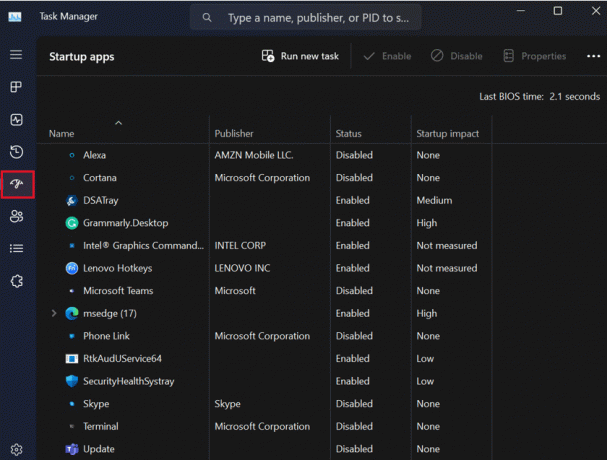
4. Här ser du en lista över alla program som startar automatiskt när du loggar in på din dator.
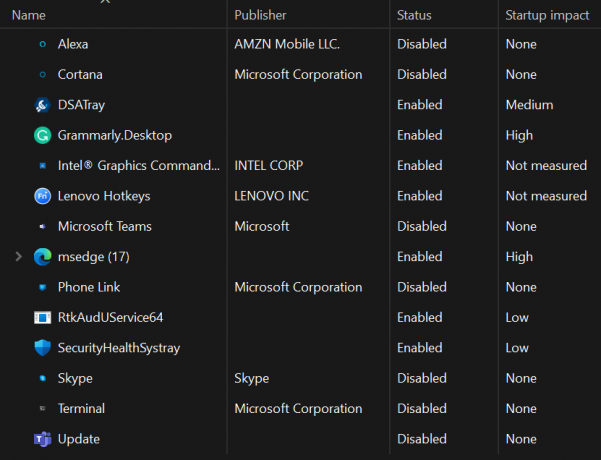
5. Om du vill aktivera ett program som inte startar automatiskt, högerklicka på Gör det möjligt.

6. När du har gjort dina ändringar, stäng Aktivitetshanteraren fönster och omstart din dator.
För att inaktivera appar under uppstart läs vår guide på Hur man inaktiverar startprogram i Windows 11 för att hitta metoder för att inaktivera appar under uppstart från Windows-inställningar och Aktivitetshanteraren.
Rekommenderad:
- Hur man ringer in ett ord i Google Dokument
- Kommer Windows 11 att sakta ner min dator?
- Hur man tar bort återställningspunkt i Windows 11
Vi hoppas att den här guiden var till hjälp för dig och att du kunde ta reda på det hur man ändrar startprogram på Windows 11. Låt oss veta om du kunde ta reda på hur du aktiverar och inaktiverar startappar. Om du har några frågor eller förslag till oss, vänligen meddela oss i kommentarsfältet.


